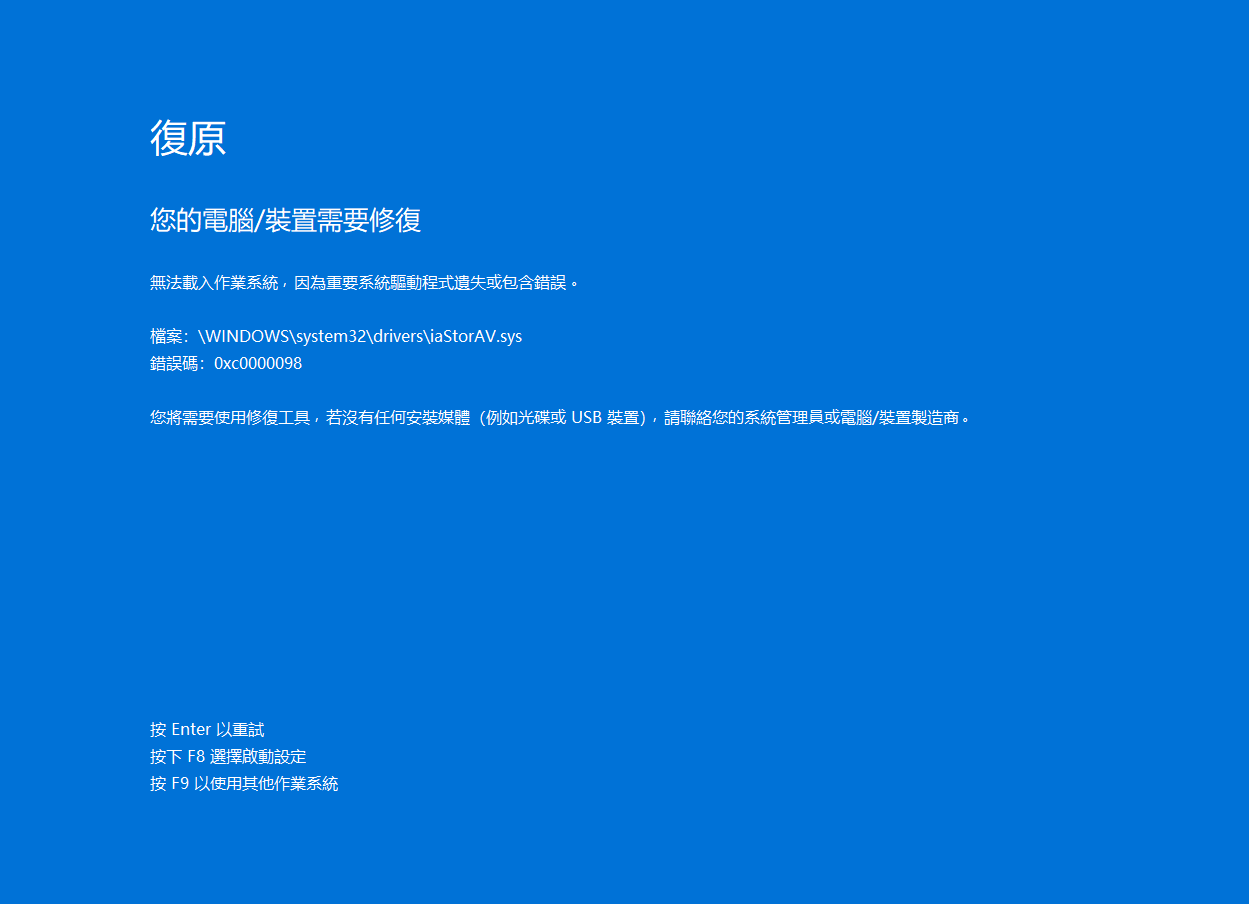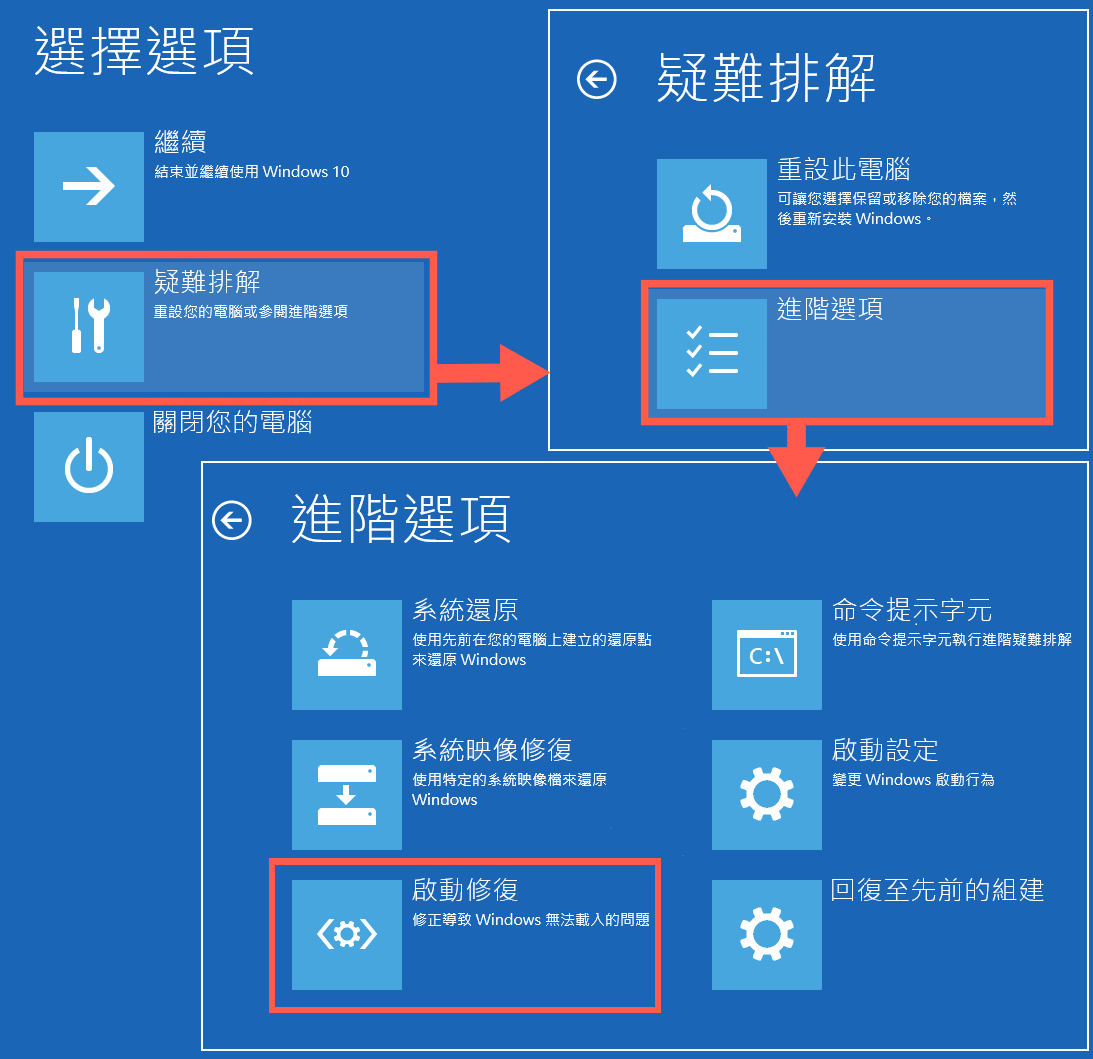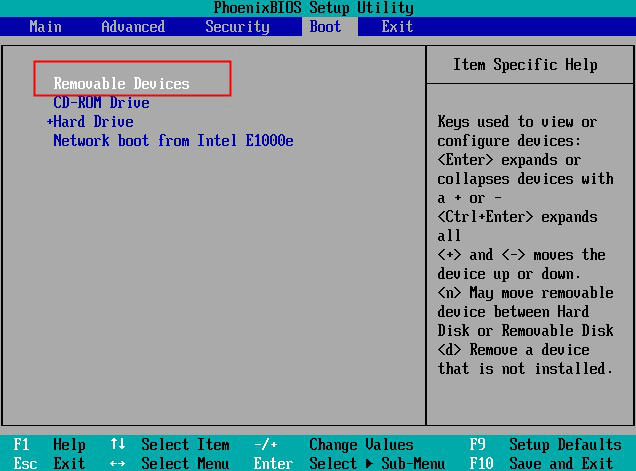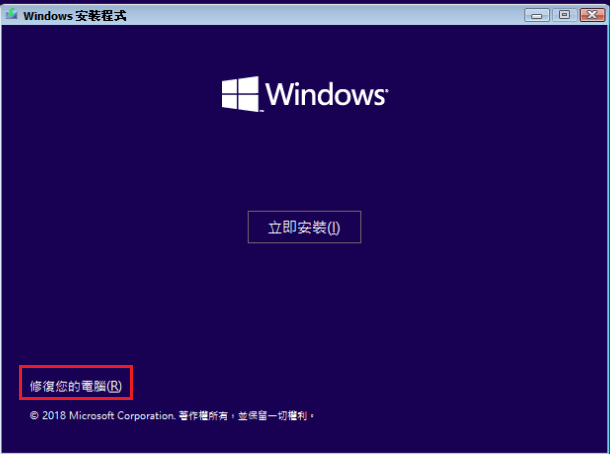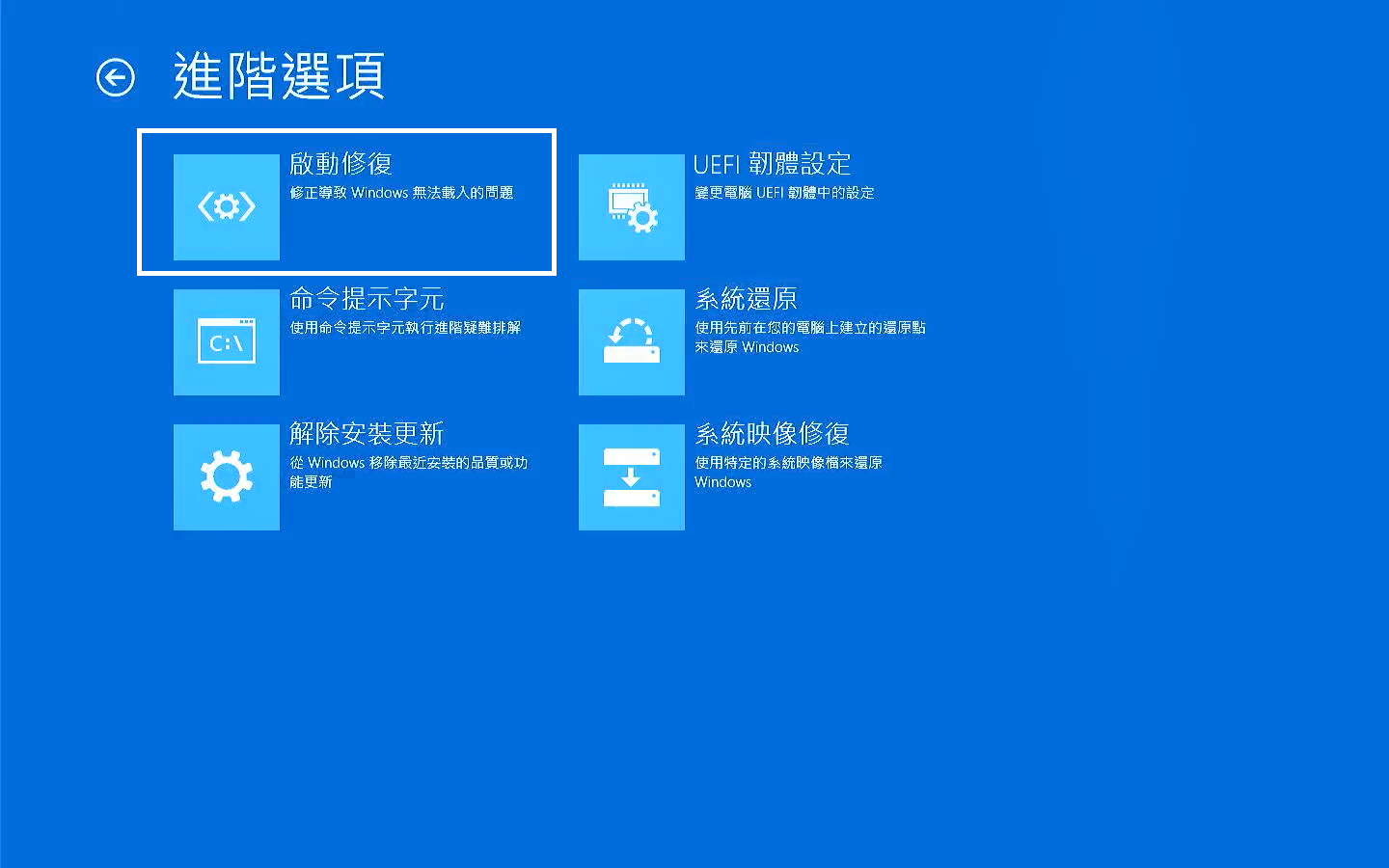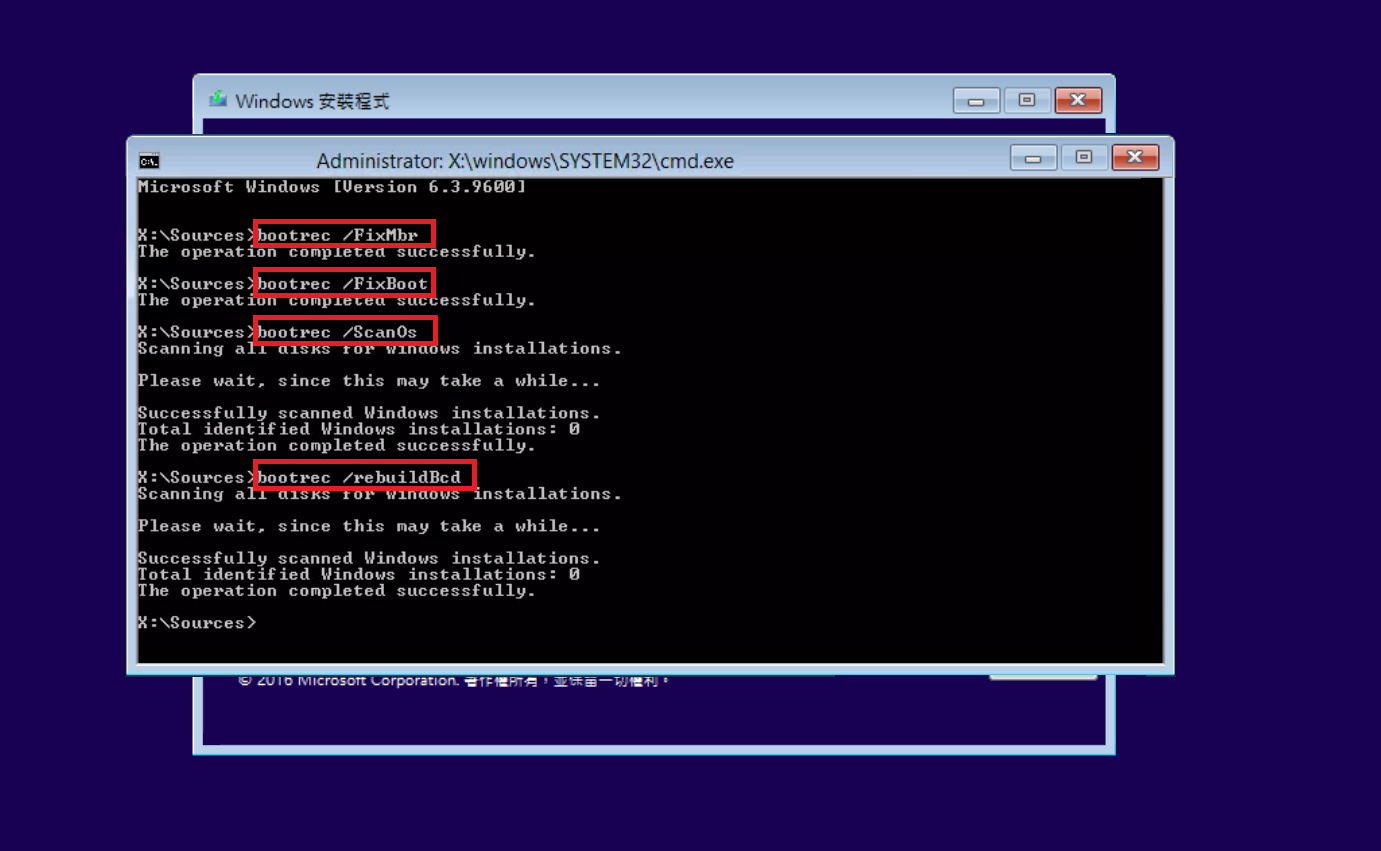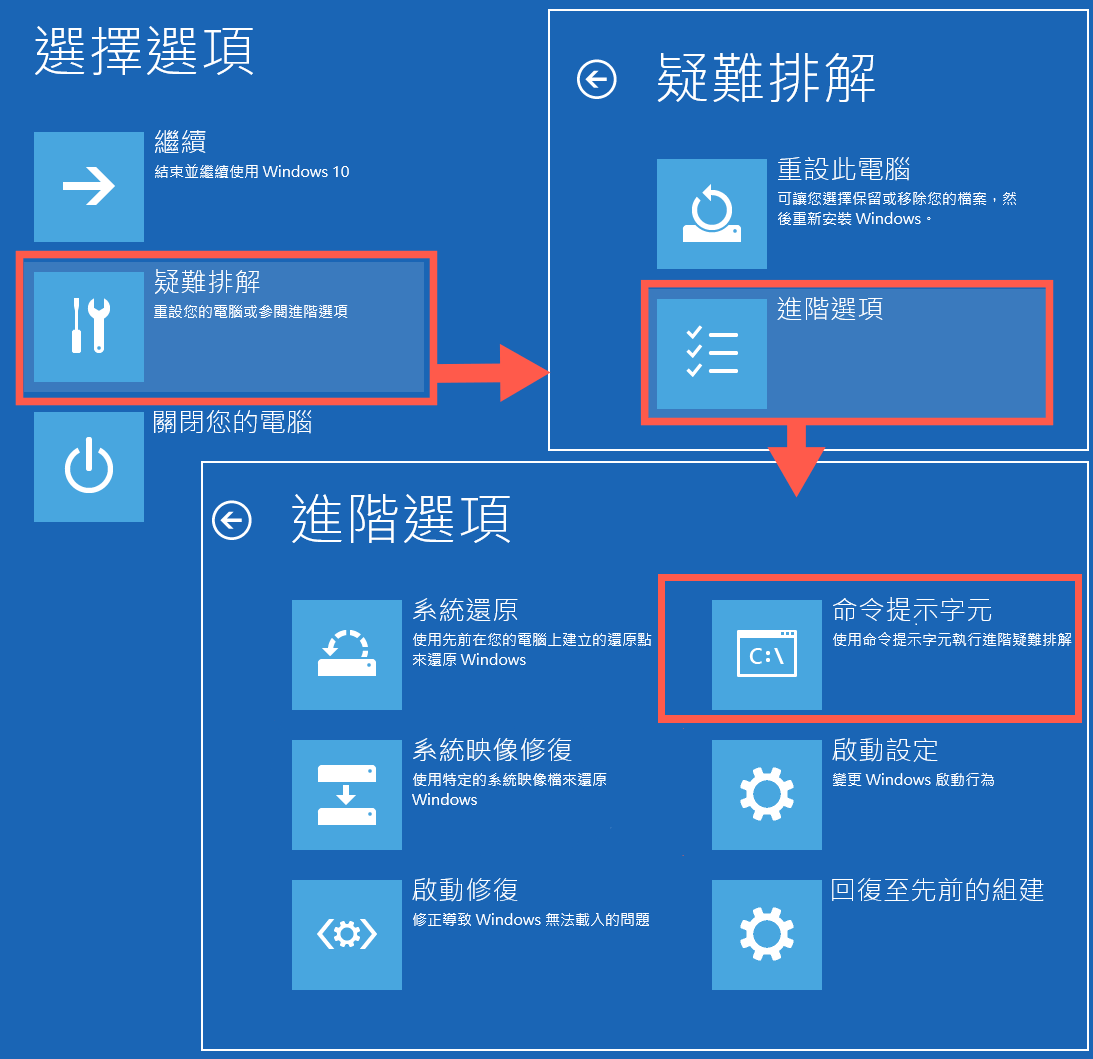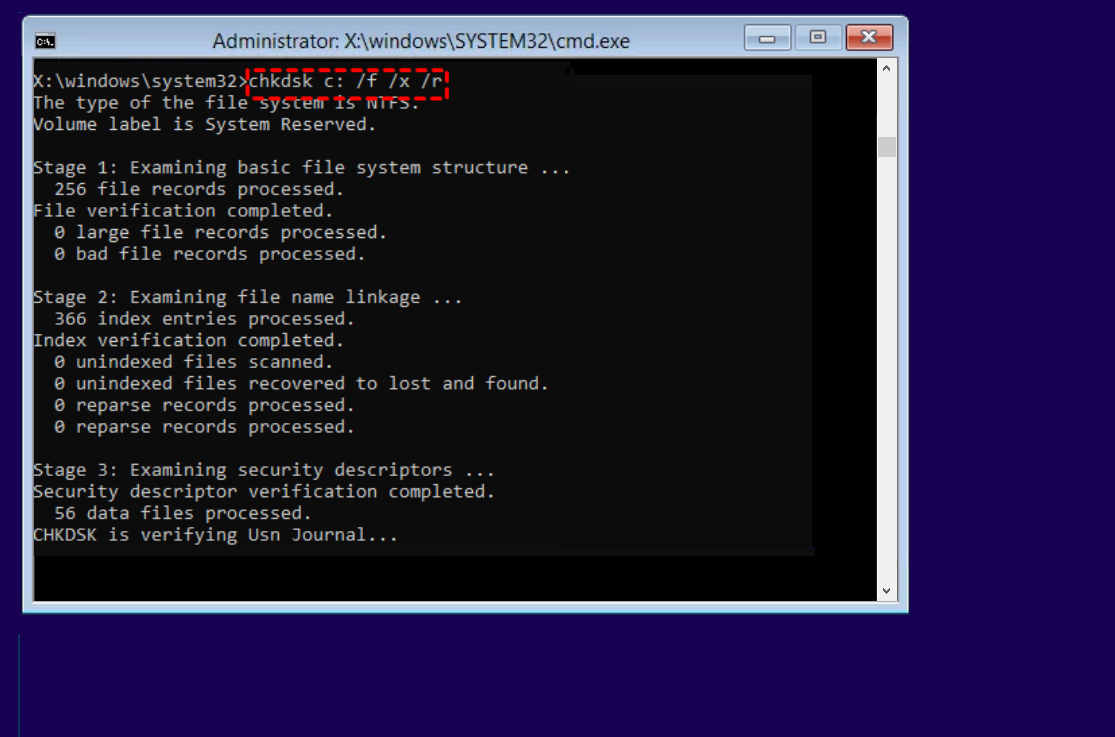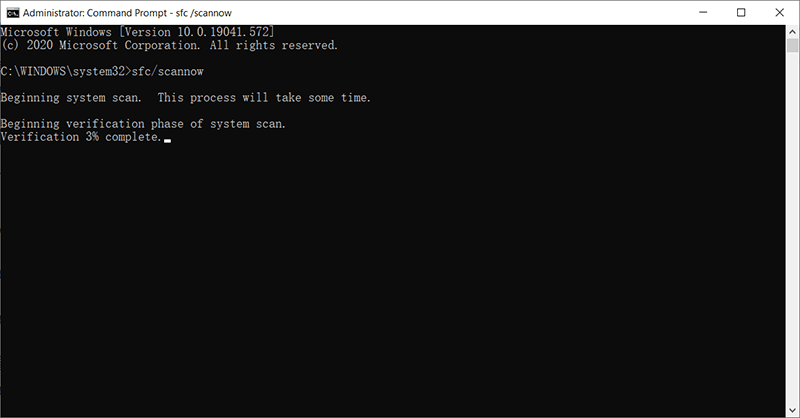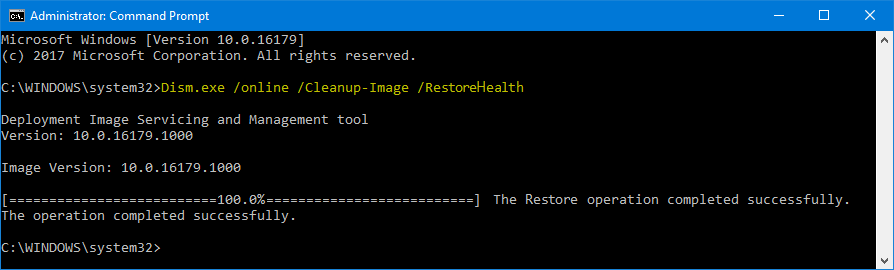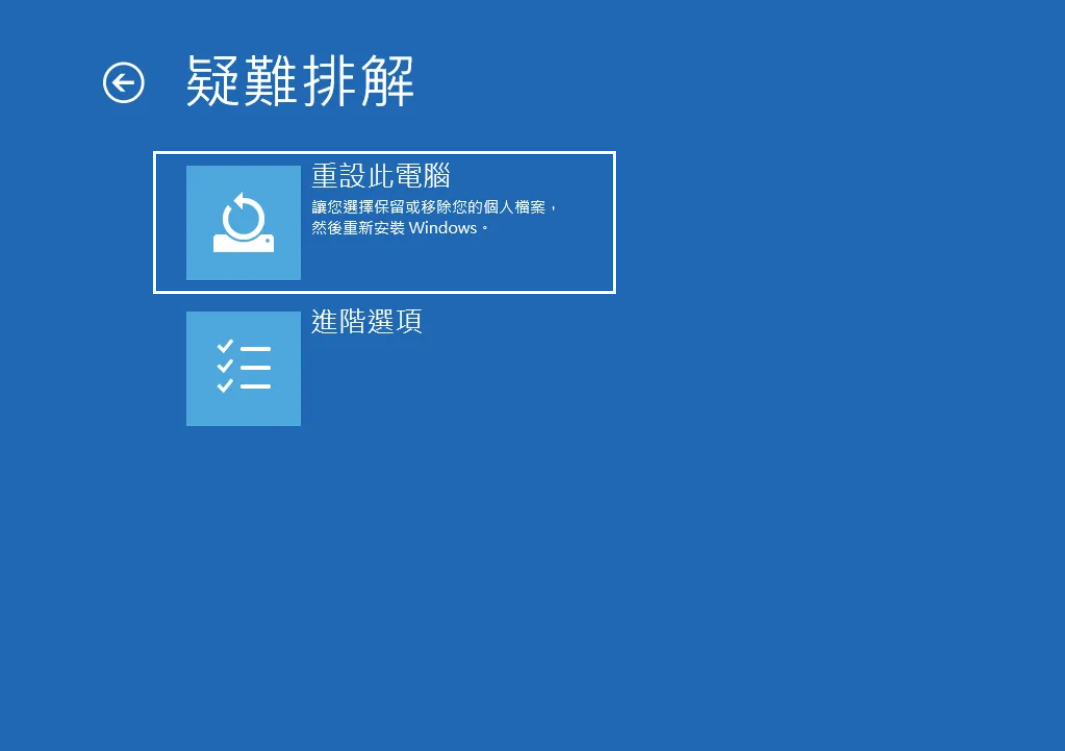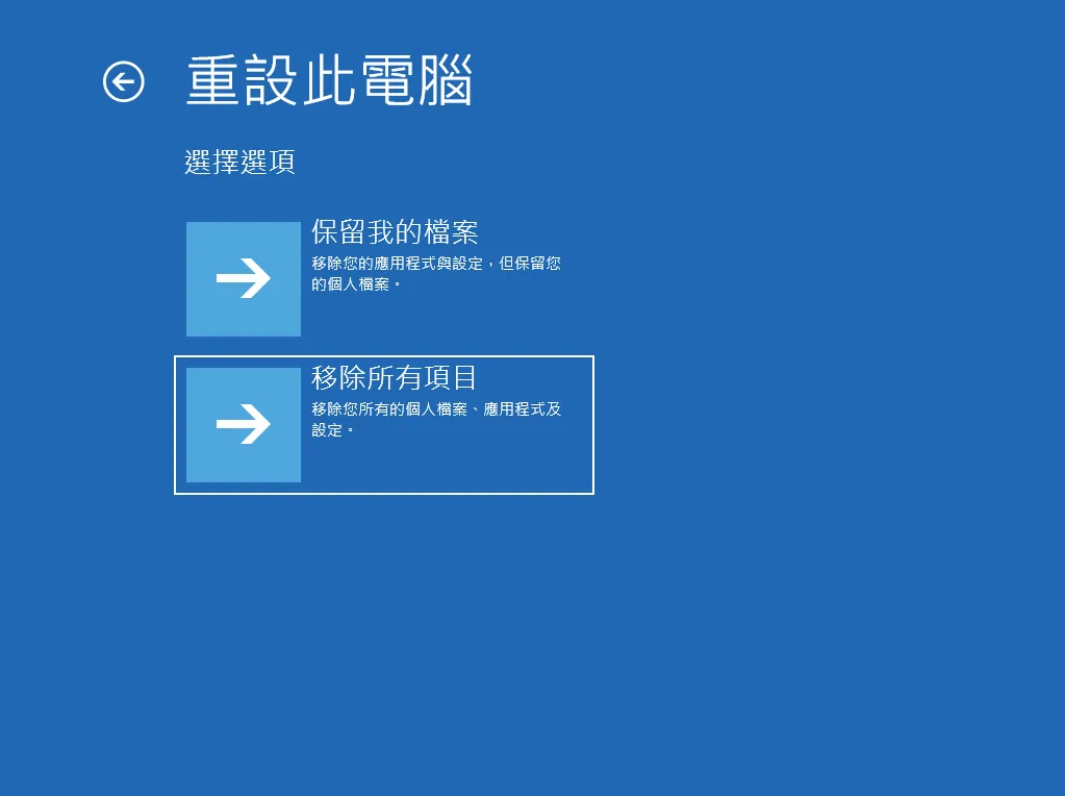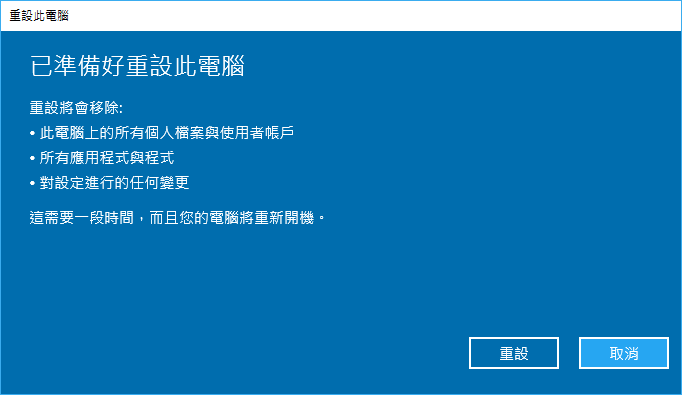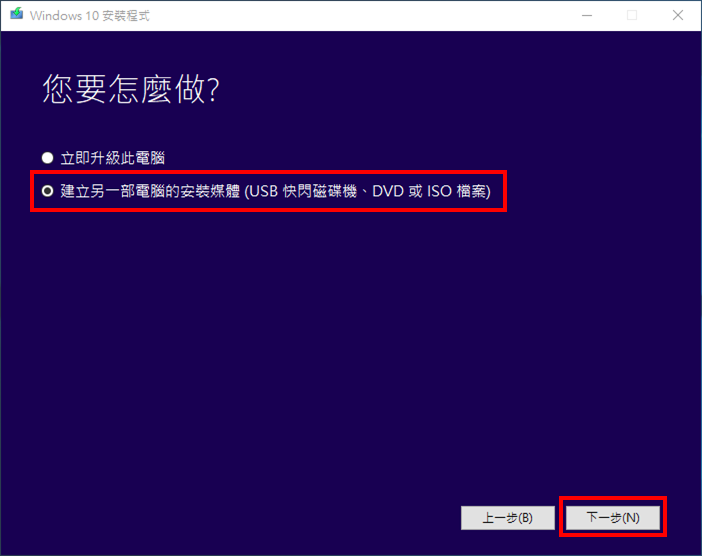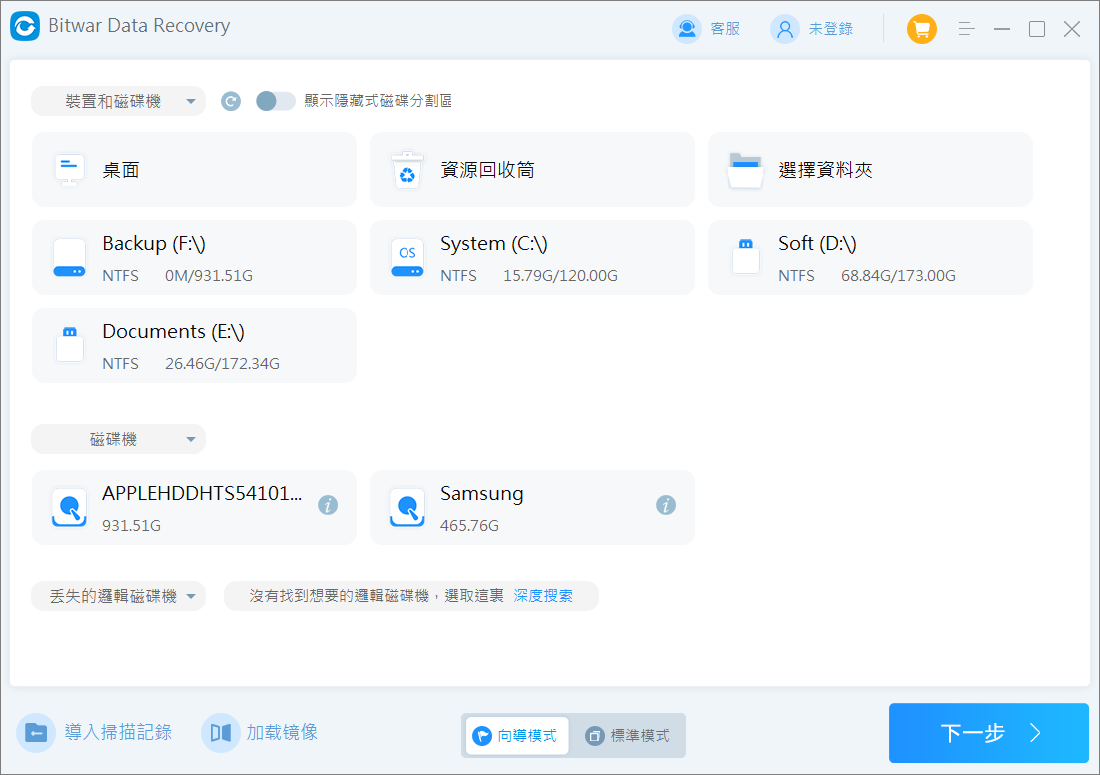如果電腦在開機時啟動失敗,螢幕上出現復原字樣,錯誤代碼是0xc0000098。當然還有一行提示“您的電腦/裝置需要修復…”如何修復 Windows 啟動錯誤0xc0000098?
許多用戶報告說,他們在重灌作業系統或更新 Windows 10 後遇到 Windows 啟動錯誤 0xc0000098。此錯誤使 Windows 無法啟動。當然,還有其他情況會出現Windows錯誤代碼0xc0000098。無論如何,我必須找到一種方法來修復它。
Windows 啟動錯誤 0xc0000098的原因
- 沒有作業系統引導項
導致此錯誤的最常見原因之一是沒有引導項的BCD,這可能是由於磁片寫入錯誤,斷電,引導磁區感染病毒或手動配置BCD時發生的錯誤。除了\Boot\BCD文檔,有时0xc0000098還可能有:Winload.exe、iaStorAV.sys、Hal.dll等丢失或损坏出现。
- 系統出現故障
若安裝系統時故障或使用了個別涉及不完善的系統克隆軟體(記錄此信息的媒體 (HDD/SSD) )來重灌系統,也會導致電腦開機時出現錯誤。
- 主機板故障或電源故障
有時會出現由於主機板問題而出現電源故障等症狀,也會出現啟動失敗的故障。
什么是BCD檔?
BCD是作業系统中的啟動數據,系統通過bootmgr程式導入BCD檔完成啟動菜單的引導。如果引導模式沒有設定正確、磁碟寫入錯誤、斷電、引導扇區中毒或收到配置BCD時出錯,則啟動過程中止並出現0xc0000098錯誤。
0xc0000098不啟動錯誤如何修復?
您可以按照以下方法修復 Windows 錯誤代碼 0xc0000098。
解決方法一:啟動自動修復
啟動自動修復模式是解決許多問題的最簡單方法。
- 開啟電腦電源後,在出現滾動的小圓圈時按住電源鍵強制關機。重複上述操作2至3次,直到電腦進入Windows RE修復系統。
- 依次點擊「疑難排解」-「進階選項」-「啟動修復」,並按照螢幕上的說明完成自動修復過程。

- 完成後,檢查是否可以在沒有錯誤的情況下開機。如果仍無法開機,可參考下一個解決方案。
解決方法二:手動重建BCD
由於引導錯誤通常是由空的BCD檔案引起的,因此重建它通常是一個很好的解決方案。以下是重建BCD的步驟:
- 將Windows作業系統安裝碟插入電腦中,並開機電腦。如果不清楚如何製作安裝碟,可查看Windows作業系統安裝碟的安裝方法。
- 進入BIOS設定,修改開機順序為「可移動USB裝置」,將電腦設定為從USB安裝碟啟動(通過使用【+】【-】來更改開機順序,使用【↑】【↓】選擇游標。)。

- 點擊「修復您的電腦」。

- 進入到系統修復選項後您可以選擇“啟動修復”自動恢復或“命令提示字元”手動修復。點擊“啟動修復”後會自動解決Windows無法啟動的故障,若沒有解決,再使用“命令提示字元”手動修復。

解決方案三:命令提示字元修復電腦無法啟動
- 選擇「疑難排解」>「進階選項」>「命令提示字元」。
- 在彈出的命令提示字元視窗中輸入如下命令:
Bootrec /fixmbr Bootrec /fixboot Bootrec /scanos Bootrec /rebuildbcd
如果程式找到Windows安裝並詢問是否應將其添加到引導列表,請按「Y」。稍後會看到操作完成,然後在提示處閃爍游標。如果電腦仍然無法開機,可嘗試下面的另一種解決方法。
解決方法四:使用 CHKDSK檢查和修復系統磁碟機
CHKDSK 實用程式可以用來掃描並檢查磁碟機,如果您的啟動磁碟機出現磁碟錯誤,它可以幫支您自動修復。執行CHKDSK除了糾正複雜的磁碟故障外,還會阻止Windows使用故障扇區來讀取或寫入數據。
解決方法五:執行SFC
如果無法成功重建 BCD 或 0xc0000098 錯誤仍然存在,您可以使用 SFC(系統文件檢查)替換損壞的系統檔。
DISM /Online /Cleanup-Image /RestoreHealth
解決方法六:恢復或重置您的 PC
如果上述所有方法都不起作用,請考慮恢復或重置您的電腦。這對於某些類型的計算機崩潰和其他計算機崩潰很有用。您可以解決問題並將電腦恢復到以前的狀態。
- 請使用安裝光碟重新啟動系統,然後導航到修復計算機 – 進階選項 – 疑難排解 – 重設此電腦。

- 保留我的檔案與移除所有項目是呈現給您的兩個選項。任您挑選,兩者都是合適的選擇。

- 當您準備好重設電腦時,螢幕上會出現確認提示。接著按重設繼續即可。

解決方法七:重新安裝 Windows 10
如果上述解決方案都不起作用,重新安裝 Windows 是您的最後手段。請務必考慮全新安裝將擦除整個操作系統安裝分區。因此,我們建議您在繼續重新安裝之前備份及恢復數據。
- 使用可下載到隨身碟或 DVD 的官方 Microsoft 軟體在重新安裝 Windows 10系統。
- 生成 Windows 10 安裝介質後,將其放入受影響的電腦中。之後重新啟動電腦應該會導致隨身碟或DVD的啟動數據啟動。要重新安裝 Windows 10 操作系統,請在加載後選擇安裝 Windows。
如何恢復由於0xc0000098啟動錯誤丟失的檔案
當 Windows 10 出現錯誤代碼 0xc0000098 時,我們所嘗試的大部分方法您所執行的許多解決方案都涉及丟失檔案的風險。您可以使用Bitwar檔案救援軟體恢復丟失的檔案。
Bitwar檔案救援軟體可以恢復Windows與Mac系統意外刪除或消失的文檔、照片、視頻、音頻等,。
Bitwar檔案救援軟體官網:https://www.bitwarsoft.com/zh-tw/data-recovery-software
免費下載安裝Bitwar檔案救援軟體:
系統啟動失敗恢復檔案的步驟:
步驟1:啟動安裝後的Bitwar檔案救援軟體。選擇檔案消失的原始存放位置或存儲裝置。
步驟2:選擇掃描模式與檔案類型,然後單擊掃描按鈕。(如果涉及格式化,請選擇誤格式化掃描,初次掃描請選擇快速掃描。)
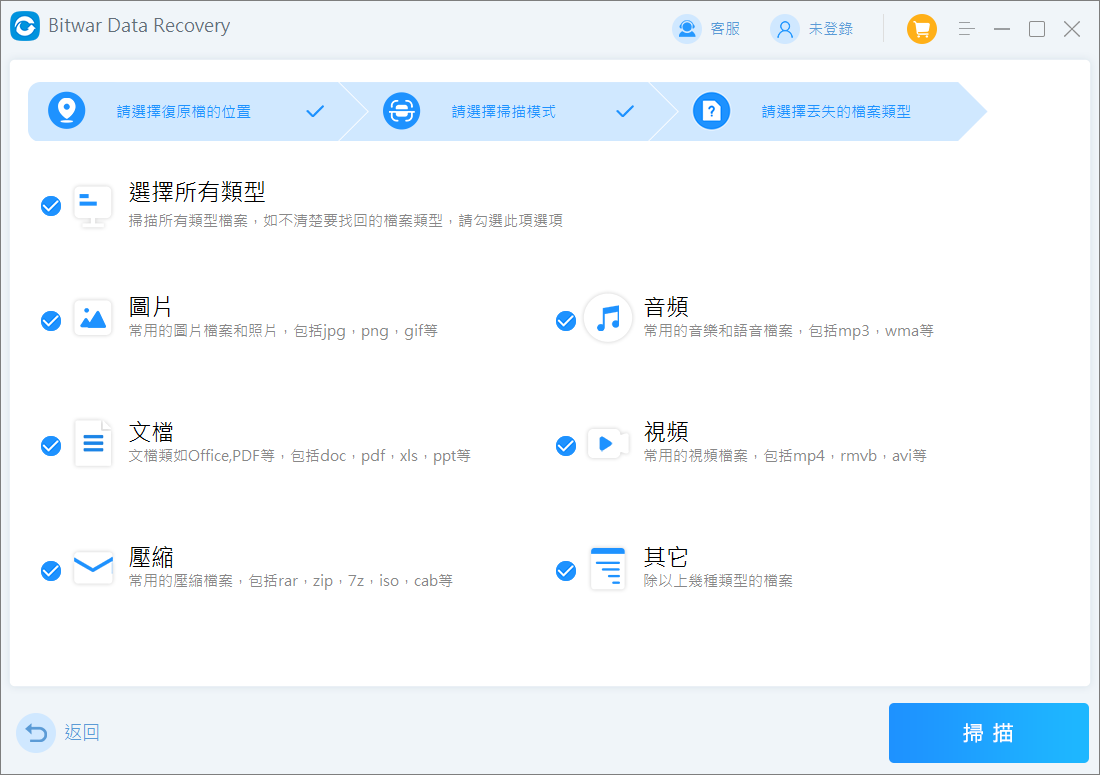 步驟3:掃描後找到檔案然後預覽它。然後選中要救援的檔案點擊復原按鈕將其保存到安全的分區或存儲裝置。
步驟3:掃描後找到檔案然後預覽它。然後選中要救援的檔案點擊復原按鈕將其保存到安全的分區或存儲裝置。
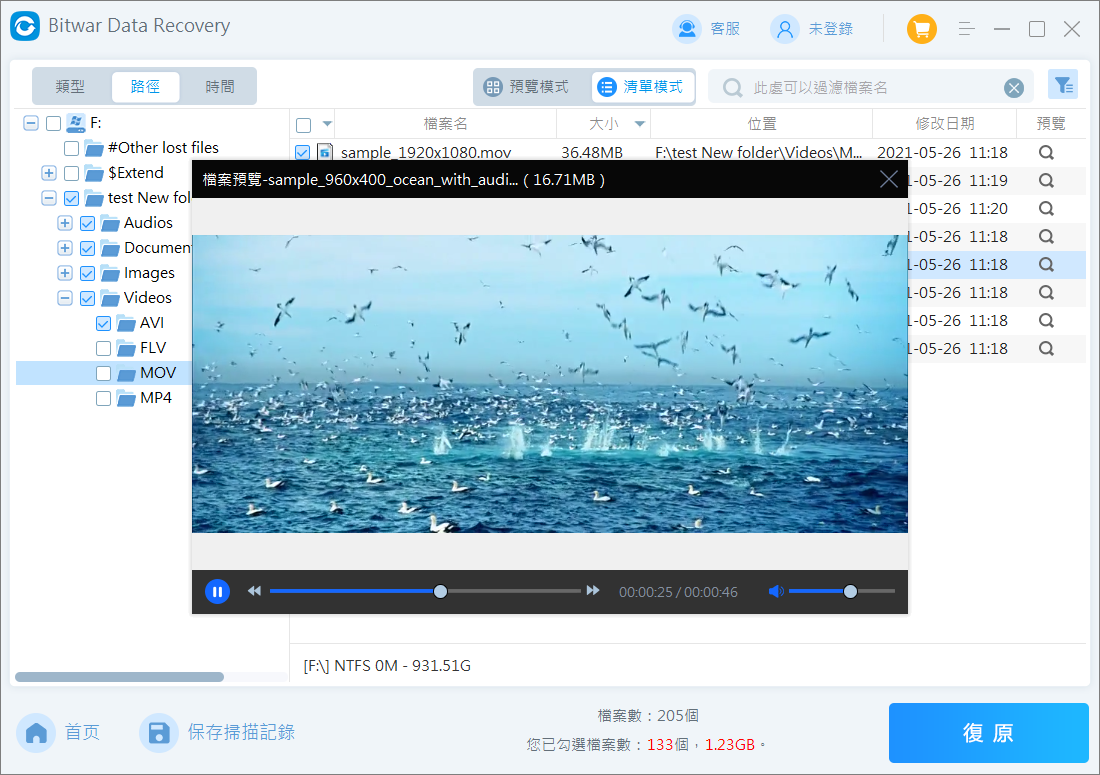 使用Bitwar檔案救援軟體可以快速復原硬碟、隨身碟、移動硬碟、記憶卡等存儲裝置丟失的重要檔案資料。
使用Bitwar檔案救援軟體可以快速復原硬碟、隨身碟、移動硬碟、記憶卡等存儲裝置丟失的重要檔案資料。
結語
這就是如何修復 0xc0000098錯誤的全部解決方案。Windows系統是很複雜的,系統檔又多,一個出錯就容易無法登入系統。我們無法保證它不會再次發生。因此保護系統的最佳方法是養成良好的備份習慣並定期檢查。另外,我們建議您使用Bitwar Data Recovery來救援檔案。該軟體可以從任何存儲裝置的任何情況下救援丟失的檔案資料。
免費下載安裝Bitwar檔案救援軟體: